So entfernt man Malware, die von bösartigen Microsoft OneNote Dateien verbreitet wird
TrojanerAuch bekannt als: Microsoft OneNote Virus
Der kostenlose Scanner prüft, ob Ihr Computer infiziert ist.
JETZT ENTFERNENUm das Produkt mit vollem Funktionsumfang nutzen zu können, müssen Sie eine Lizenz für Combo Cleaner erwerben. Auf 7 Tage beschränkte kostenlose Testversion verfügbar. Eigentümer und Betreiber von Combo Cleaner ist RCS LT, die Muttergesellschaft von PCRisk.
Was ist Microsoft OneNote Malware?
Die Malware Microsoft OneNote – bezieht sich auf bösartige Software, die trojanisierte OneNote (.one) Dateien verwendet. Die echten Formatdokumente werden für die Verbreitung von Malware geändert, indem virulente Inhalte in sie eingebettet werden, welche den Download/die Installation der Prozesse der Malware auslösen, wenn mit ihnen interagiert wird.
Der Aufstieg von infektiösen OneNote-Dateien fällt mit der Entscheidung von Microsoft, automatisch Makros aus dem Internet auf MS Office-Dokumenten zu blockieren. Viele Jahre haben sich Cyberkriminelle auf bösartige Makrobefehle gestützt, um Malware zu verbreiten, jedoch haben neue Entwicklungen diesen Weg versperrt und OneNote-Dateien zum Aufstieg verholfen.
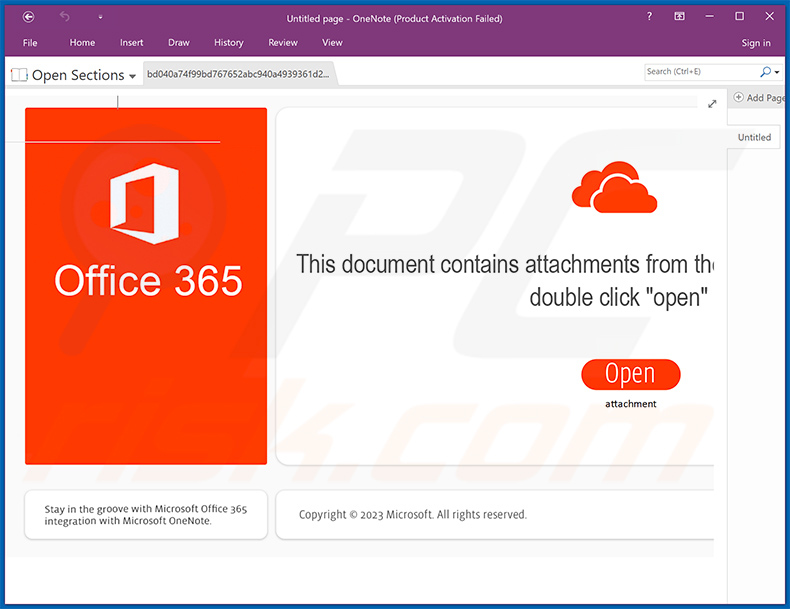
Übersicht über die Malware Microsoft OneNote
In den meisten Fällen werden bösartige OneNote-Dateien über Spam-Kampagnen gefördert. Diese Dateien werden entweder als Anhänge oder über Download-Links verbreitet.
Während dies verfasst wird, wurde bei zwei bösartigen Programmen beobachtet, dass sie auf diese Weise verbreitet wurden - der Banking-Trojaner Qakbot, der finanzbezogene Informationen anvisiert und in der Lage ist, Ketteninfektionen zu verursachen (d.h. zusätzliche Trojaner, Ransomware, Kryptominer usw.) und RedLine Stealer, der entwickelt wurde, um eine Reihe an sensiblen Daten von infizierten Geräten zu extrahieren.
Die untersuchten Kampagnen, die Qakbot tragen, haben Opfer nach dem Zufallsprinzip anvisiert oder gestohlene E-Mail-Konten verwendet und allen Teilnehmern eines existierenden E-Mail-Threads geantwortet. Die Spam-Briefe selbst neigten dazu, nicht persönlich zu sein; das einzige persönliche Detail war der Nachname des Empfängers, der für manche E-Mails in die Betreffzeile geschrieben wurde.
Bei den untersuchten, virulenten OneNote-Dateien war eine HTML-Anwendung (HTA-Datei) eingebettet, die (nachdem sie angeklickt worden ist) eine seriöse App eingesetzt hat, um die Malware (in diesem Fall Qakbot) herunterzuladen/zu installieren. Es kann jedoch fast jede Art von Datei in OneNote eingebettet werden.
Dokumentformate benötigen häufig eine zusätzliche Benutzer-Interaktion, um Infektionsketten frühzustarten (d.h. der Download/die Installation von Malware beginnt erst ab Öffnung) und dies trifft bei bösartigen OneNote-Dateien zu.
Infektiöse Microsoft Office-Dokumente benötigen, dass Benutzer ihre Makrobefehle erlauben (d.h. das Bearbeiten/Inhalte aktivieren), wogegen OneNote-Dateien es benötigen, dass Benutzer auf die eingebetteten Inhalte klicken. Um dies zu erreichen, greifen Cyberkriminelle normalerweise zu Social Engineering. Die analysierten OneNote-Dateien enthielten beispielsweise gefälschte Schaltflächen wie "Öffnen“, welche die Datei angeblich von Cloud-Speicher herunterladen oder "Doppelklick, Um Datei Anzusehen" – impliziert einen Zugang zu irgendwelchen nicht existierenden Inhalten.
Theoretisch könnten virulente OneNote-Dateien verwendet werden, um jegliche Arten von Malware zu verbreiten. Die von einer Infektion ausgehenden Bedrohungen hängen von den Fähigkeiten des Programms und den Zielen der Cyberkriminellen ab.
Allgemein können Malware-Infektionen zu einer verschlechterten Systemleistung oder dessen Ausfall, Datenverlust, Hardware-Schäden, erhebliche Probleme bei der Privatsphäre, finanziellen Verlusten und Identitätsdiebstahl führen.
Falls Sie glauben, dass Ihr System bereits infiziert ist - empfehlen wir dringend, einen Antivirus zu verwenden, um einen Systemscan durchzuführen und alle Bedrohungen unverzüglich zu entfernen.
| Name | Microsoft OneNote Virus |
| Art der Bedrohung | Trojaner, passwortstehlender Virus, Banking-Malware, Spyware. |
| Erkennungsnamen (verbreiten Qakbot) | Avast (Other:Malware-gen [Trj]), Combo Cleaner (Trojan.GenericKD.65264047), ESET-NOD32 (verschiedene Erkennungen), Kaspersky (Trojan.Script.Agent.jr), Microsoft (TrojanDownloader:O97M/Qakbot.SS!MTB), vollständige Liste von Erkennungen (VirusTotal) |
| Erkennungsnamen (verbreiten RedLine) | Avast (Other:Malware-gen [Trj]), Combo Cleaner (Trojan.Generic.33194109), ESET-NOD32 (BAT/Agent.PLI), Kaspersky (Trojan.Script.Agent.jq), Microsoft (Trojan:Win32/Leonem), vollständige Liste von Erkennungen (VirusTotal) |
| Nutzlast | Qakbot, RedLine |
| Symptome | Trojaner werden entwickelt, um den Computer des Opfers heimlich zu infiltrieren und ruhig zu bleiben und somit sind auf einer infizierten maschine keine besonderen Symptome klar erkennbar. |
| Verbreitungsmethoden | Infizierte E-Mail-Anhänge, bösartige Online-Werbeanzeigen, Social Engineering. |
| Schaden | Gestohlene Passwörter und Bankdaten, Identitätsdiebstahl, der Computer des Opfers wurde einem Botnet hinzugefügt. |
| Malware-Entfernung (Windows) |
Um mögliche Malware-Infektionen zu entfernen, scannen Sie Ihren Computer mit einer legitimen Antivirus-Software. Unsere Sicherheitsforscher empfehlen die Verwendung von Combo Cleaner. Combo Cleaner herunterladenDer kostenlose Scanner überprüft, ob Ihr Computer infiziert ist. Um das Produkt mit vollem Funktionsumfang nutzen zu können, müssen Sie eine Lizenz für Combo Cleaner erwerben. Auf 7 Tage beschränkte kostenlose Testversion verfügbar. Eigentümer und Betreiber von Combo Cleaner ist RCS LT, die Muttergesellschaft von PCRisk. |
Malware im Allgemeinen
Trojanisierte OneNote-Dateien können verwendet werden, um jegliche Malware zu verbreiten. Bösartige Software kann ein breites Spektrum an Funktionalitäten und Zwecken haben.
Beliebte Arten beinhalten: Backdoors/Loader (verursachen Ketteninfektionen), Stealer (stehlen Daten/Inhalte), Spyware (nehmen Screenshots auf, zeichnen Tastenanschläge, Audio/Video auf usw.), Clipper (ersetzen Zwischenablage-Daten), Ransomware (verschlüsselt Daten/sperrt den Bildschirm des Geräts für Erpressungszwecke), Kryptominer (missbrauchen Systemressourcen, um Kryptowährungen zu generieren) und so weiter.
Unabhängig davon, wie Malware agiert – ist ihre Präsenz auf einem System eine Gefahr für die Sicherheit von Geräten/Benutzern. Daher ist es von entscheidender Bedeutung, alle Bedrohungen sofort nach ihrer Erkennung zu beseitigen.
Wie hat die Malware Microsoft OneNote meinen Computer infiltriert?
Bösartige OneNote-Dateien werden am häufigsten über E-Mail-Spam-Kampagnen als Anhänge oder über Download-Links verbreitet. Diese E-Mails können auf verschiedene Arten getarnt werden, häufig als Nachrichten von seriösen Unternehmen, Dienstleistern, Institutionen, Behörden und anderen Entitäten.
Der Infektionsvorgang wird ausgelöst, wenn der Inhalt, der in eine OneNote-Datei eingebettet ist, angeklickt wird. Social Engineering kann verwendet werden, um Benutzer dazu zu verleiten, dies zu tun (z.B. bittet darum, eine Schaltfläche anzuklicken, um eine Datei herunterzuladen/zu öffnen usw.).
Es ist jedoch möglich, dass infektiöse OneNote-Dateien unter Einsatz anderer Methoden verbreitet werden. Benutzer können dazu verleitet werden, eine solche Datei durch Suchmaschinen-Poisoning oder Malvertising-Techniken herunterzuladen, bei welchen die bösartige Datei als gewöhnlicher Inhalt präsentiert wird. Verschiedene Online-Betrugsmaschen könnten außerdem verwendet werden, um virulente OneNote-Dateien zu verbreiten.
Wie kann die Installation von Malware vermieden werden?
Wir empfehlen dringend, bei eingehenden E-Mails, PMs/DMs, SMS und anderen Nachrichten vorsichtig zu sein. Die in verdächtigen/irrelevanten Mails zu findenden Anhänge oder Links dürfen nicht geöffnet werden, da sie infektiös sein können.
Dieselbe Wachsamkeit sollte auf das Surfen ausgeweitet werden, da betrügerische und bösartige Online.Inhalte normalerweise seriös und harmlos erscheinen.
Wir empfehlen, ausschließlich von offiziellen und verifizierten Kanälen aus herunterzuladen. Darüber hinaus müssen alle Programme mithilfe von Funktionen/Werkzeugen aktiviert und aktualisiert werden, die von echten Entwicklern zur Verfügung gestellt wurden, as illegal activation tools ("cracks") and third-party updates may contain malware.
Es ist von herausragender Bedeutung, ein namhaftes Anti-Virus installiert zu haben und auf dem neuesten Stand zu halten. Sicherheitssoftware muss verwendet werden, um regelmäßige System-Scans durchzuführen und erkannte Bedrohungen und Probleme zu entfernen. Falls Sie glauben, dass Ihr Computer bereits infiziert ist, empfehlen wir, einen Scan mit Combo Cleaner Antivirus für Windows durchzuführen, um infiltrierte Malware automatisch zu beseitigen.
Screenshot einer bösartigen OneNote-Datei, die den Stealer RedLine verbreitet:
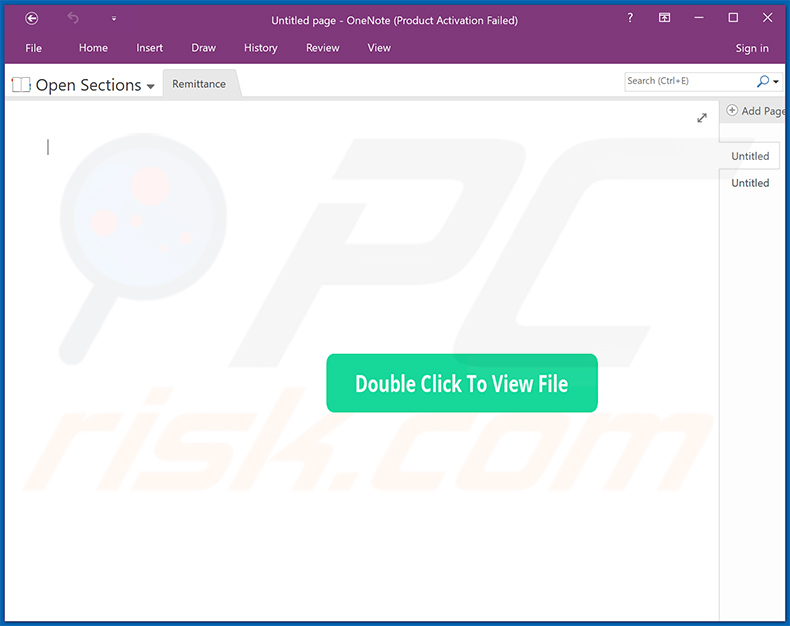
Screenshot einer Spam-E-Mail, welche eine bösartige OneNote-Datei verbreitet:
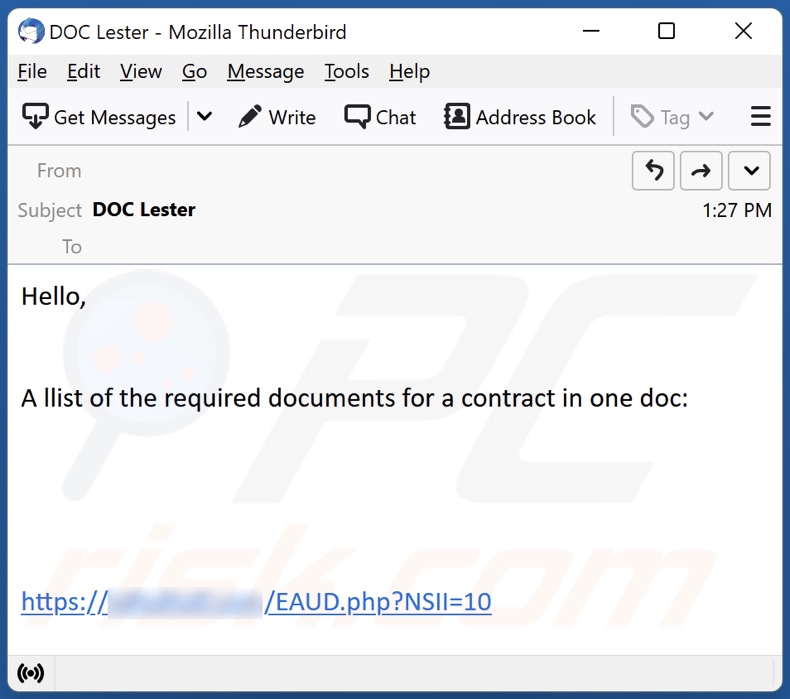
Der in dieser E-Mail dargestellte Text:
Subject: DOC Lester
Hello,
A llist of the required documents for a contract in one doc:-
Screenshot von noch einer weiteren Spam-E-Mail, die verwendet wird, um eine bösartige OneNote-Datei zu fördern:
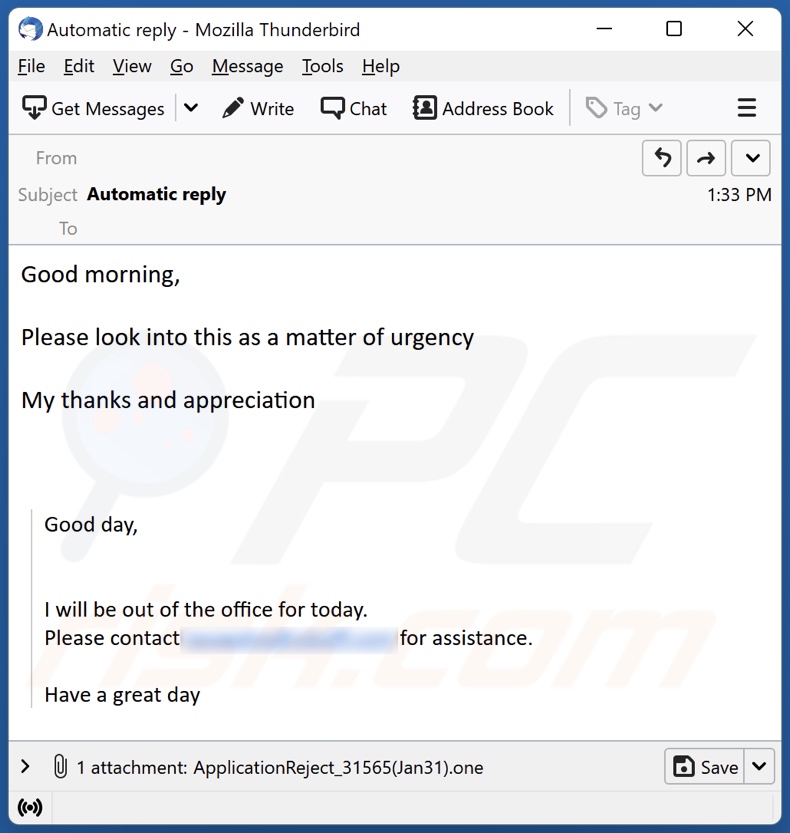
Der in dieser E-Mail dargestellte Text:
Subject: Automatic reply
Good morning,
Please look into this as a matter of urgency
My thanks and appreciationGood day,
I will be out of the office for today.
Please contact - for assistance.
Have a great day
Umgehende automatische Entfernung von Malware:
Die manuelle Entfernung einer Bedrohung kann ein langer und komplizierter Prozess sein, der fortgeschrittene Computerkenntnisse voraussetzt. Combo Cleaner ist ein professionelles, automatisches Malware-Entfernungstool, das zur Entfernung von Malware empfohlen wird. Laden Sie es durch Anklicken der untenstehenden Schaltfläche herunter:
LADEN Sie Combo Cleaner herunterIndem Sie Software, die auf dieser Internetseite aufgeführt ist, herunterladen, stimmen Sie unseren Datenschutzbestimmungen und Nutzungsbedingungen zu. Der kostenlose Scanner überprüft, ob Ihr Computer infiziert ist. Um das Produkt mit vollem Funktionsumfang nutzen zu können, müssen Sie eine Lizenz für Combo Cleaner erwerben. Auf 7 Tage beschränkte kostenlose Testversion verfügbar. Eigentümer und Betreiber von Combo Cleaner ist RCS LT, die Muttergesellschaft von PCRisk.
Schnellmenü:
- Was ist Microsoft OneNote Malware?
- SCHRITT 1. Manuelle Entfernung von Microsoft OneNote Malware.
- SCHRITT 2. Prüfen Sie, ob Ihr Computer sauber ist.
Wie entfernt man Malware manuell?
Das manuelle Entfernen von Malware ist eine komplizierte Aufgabe - normalerweise ist es das Beste, es Anti-Virus- oder Anti-Malware-Programmen zu erlauben, dies automatisch durchzuführen. Um diese Malware zu entfernen, empfehlen wir die Verwendung von Combo Cleaner Antivirus für Windows.
Falls Sie Malware manuell entfernen möchten, besteht der erste Schritt darin, den Namen der Malware zu identifizieren, die sie versuchen zu entfernen. Hier ist ein Beispiel für ein verdächtiges Programm, das auf dem Computer eines Benutzers ausgeführt wird:

Falls Sie die Liste der Programme überprüft haben, die auf Ihrem Computer laufen, wie beispielsweise mithilfe des Task-Managers und ein Programm identifiziert haben, das verdächtig aussieht, sollten Sie mit diesen Schritten fortfahren:
 Laden Sie ein Programm namens Autoruns herunter. Dieses Programm zeigt Autostart-Anwendungen, Registrierungs- und Dateisystemspeicherorte an:
Laden Sie ein Programm namens Autoruns herunter. Dieses Programm zeigt Autostart-Anwendungen, Registrierungs- und Dateisystemspeicherorte an:

 Starten Sie Ihren Computer im abgesicherten Modus neu:
Starten Sie Ihren Computer im abgesicherten Modus neu:
Benutzer von Windows XP und Windows 7: Starten Sie Ihren Computer im abgesicherten Modus. Klicken Sie auf Start, klicken Sie auf Herunterfahren, klicken Sie auf Neu starten, klicken Sie auf OK. Drücken Sie während des Startvorgangs Ihres Computers mehrmals die Taste F8 auf Ihrer Tastatur, bis das Menü Erweitere Windows-Optionen angezeigt wird und wählen Sie dann Den abgesicherten Modus mit Netzwerktreibern verwenden aus der Liste aus.

Ein Video, das zeigt, wie Windows 7 in "Abgesicherter Modus mit Netzwerktreibern" gestartet werden kann:
Windows 8-Benutzer: Starten Sie Windows 8 im Abgesicherten Modus mit Vernetzung - Gehen Sie zum Startbildschirm von Windows 8, geben Sie "Erweitert" ein und wählen Sie in den Suchergebnissen "Einstellungen". Klicken Sie auf "Erweiterte Startoptionen", im geöffneten Fenster "Allgemeine PC-Einstellungen" wählen Sie "Erweiterter Start".
Klicken Sie auf die Schaltfläche "Jetzt neu starten". Ihr Computer startet nun neu und zeigt das Menü "Erweiterte Startoptionen" an. Klicken Sie auf die Schaltfläche "Problembehandlung" und dann auf die Schaltfläche "Erweiterte Optionen". Klicken Sie im Bildschirm mit den erweiterten Optionen auf "Starteinstellungen".
Klicken Sie auf die Schaltfläche "Neu starten". Ihr PC wird neu gestartet und zeigt den Bildschirm "Starteinstellungen" an. Drücken Sie F5, um im Abgesicherten Modus mit Netzwerktreibern zu starten.

Ein Video, das zeigt, wie Windows 8 in "Abgesicherter Modus mit Netzwerktreibern" gestartet werden kann:
Windows 10-Benutzer: Klicken Sie auf das Windows-Logo und wählen Sie das Power-Symbol. Klicken Sie im geöffneten Menü auf "Neu starten", während Sie die Umschalttaste auf Ihrer Tastatur gedrückt halten. Klicken Sie im Fenster "Option auswählen" auf "Fehlerbehebung" und anschließend auf "Erweiterte Optionen".
Wählen Sie im erweiterten Optionsmenü "Starteinstellungen" aus und klicken Sie auf die Schaltfläche "Neu starten". Im folgenden Fenster sollten Sie auf Ihrer Tastatur auf die Taste "F5" klicken. Dadurch wird Ihr Betriebssystem im abgesicherten Modus mit Netzwerktreibern neu gestartet.

Ein Video, das zeigt, wie Windows 10 in "Abgesicherter Modus mit Netzwerktreibern" gestartet werden kann:
 Extrahieren Sie das heruntergeladene Archiv und führen Sie die Datei Autoruns.exe aus.
Extrahieren Sie das heruntergeladene Archiv und führen Sie die Datei Autoruns.exe aus.

 Klicken Sie in der Anwendung Autoruns oben auf "Optionen" und deaktivieren Sie die Optionen "Leere Speicherorte ausblenden" und "Windows-Einträge ausblenden". Klicken Sie nach diesem Vorgang auf das Symbol "Aktualisieren".
Klicken Sie in der Anwendung Autoruns oben auf "Optionen" und deaktivieren Sie die Optionen "Leere Speicherorte ausblenden" und "Windows-Einträge ausblenden". Klicken Sie nach diesem Vorgang auf das Symbol "Aktualisieren".

 Überprüfen Sie die von der Autoruns-Anwendung bereitgestellte Liste und suchen Sie die Malware-Datei, die Sie entfernen möchten.
Überprüfen Sie die von der Autoruns-Anwendung bereitgestellte Liste und suchen Sie die Malware-Datei, die Sie entfernen möchten.
Sie sollten ihren vollständigen Pfad und Namen aufschreiben. Beachten Sie, dass manche Malware Prozessnamen unter seriösen Windows-Prozessnamen versteckt. In diesem Stadium ist es sehr wichtig, das Entfernen von Systemdateien zu vermeiden. Nachdem Sie das verdächtige Programm gefunden haben, das Sie entfernen möchten, klicken Sie mit der rechten Maustaste auf den Namen und wählen Sie "Löschen".

Nachdem Sie die Malware über die Anwendung Autoruns entfernt haben (dies stellt sicher, dass die Malware beim nächsten Systemstart nicht automatisch ausgeführt wird), sollten Sie auf Ihrem Computer nach dem Malware-Namen suchen. Stellen Sie sicher, dass Sie verstecke Dateien und Ordner aktivieren, bevor Sie fortfahren. Falls Sie den Dateinamen der Malware finden, dann stellen Sie sicher, ihn zu entfernen.

Starten Sie Ihren Computer im normalen Modus neu. Das Befolgen dieser Schritte sollte alle Malware von Ihrem Computer entfernen. Beachten Sie, dass die manuelle Entfernung erweiterte Computerkenntnisse voraussetzt. Wenn Sie diese Fähigkeiten nicht haben, überlassen Sie die Entfernung den Antivirus- und Anti-Malware-Programmen.
Diese Schritte funktionieren bei erweiterten Malware-Infektionen womöglich nicht. Wie immer ist es am Besten, Infektionen zu vermeiden, anstatt Malware später zu entfernen. Um Ihren Computer sicher zu halten, installieren Sie die neuesten Betriebssystem-Updates und benutzen Sie Antivirus-Software. Um sicherzugehen, dass Ihr Computer keine Malware-Infektionen aufweist, empfehlen wir einen Scan mit Combo Cleaner Antivirus für Windows.
Häufig gestellte Fragen (FAQ)
Worin besteht der Zweck von bösartigen OneNote-Dateien?
Das seriöse OneNote-Dateiformat kann von Cyberkriminellen trojanisiert werden, um die Geräte von Opfern mit Malware zu infizieren. Diese infektiösen Dateien können verwendet werden, um praktisch jede Art von bösartigen Programmen zu verbreiten. Der Download/die Installation von Malware wird ausgelöst, wenn das Opfer mit Inhalten interagiert, die in der OneNote-Datei eingebettet sind.
Was sind die größten Probleme, die die Malware OneNote verursachen kann?
Die Bedrohungen, die von einer Infektion ausgehen, hängen von den Fähigkeiten der Malware und der Vorgehensweise der Cyberkriminellen ab. Wie in der vorherigen Antwort erwähnt,können OneNote-Dateien verwendet werden, um verschiedene Arten von Malware, z.B. Trojaner, Ransomware, Kryptominer und so weiter zu verbreiten. Im Allgemeinen können hochriskante Infektionen zu einer verschlechterten Systemleistung oder dessen Ausfall, schwerwiegenden Problemen mit der Privatsphäre, Datenverlust, Hardware-Schäden, finanziellen Verlusten und Identitätsdiebstahl führen.
Wie hat OneNote-Malware meinen Computer infiltriert?
Bösartige OneNote-Dateien werden hauptsächlich als Anhänge oder Download-Links in Spam-E-Mails verbreitet. Diese Dateien könnten jedoch auch mithilfe von Suchmaschinen-Poisoning-Techniken, Malvertising, Online-Betrugsmaschen und andere verbreitet werden.
Ich habe eine Spam-E-Mail gelesen, aber die OneNote-Datei nicht geöffnet, ist mein Computer infiziert?
Nein, das bloße Öffnen einer E-Mail wird keinerlei Malware-Download/Installationsprozesse auslösen. Systeme werden infiziert, wenn in Spam-Mails zu findende, bösartige Anhänge oder Links geöffnet/angeklickt werden und dies gilt für bösartige OneNote-Dateien.
Ich habe die OneNote-Datei heruntergeladen und geöffnet, die von einer Spam-E-Mail gefördert wird, ist mein Computer infiziert?
Bösartige OneNote-Dateien beginnen damit, Malware herunterzuladen/zu installieren, wenn die in sie eingebetteten Inhalte (z.B. Dateien wie HTA, LNK, VBS usw.) angeklickt werden. Beachten Sie, dass diese Dateien häufig irreführende Anweisungen enthalten, die Benutzer dazu verleiten sollen, mit den Inhalten zu interagieren.
Wird Combo Cleaner mich vor Malware schützen?
Ja, Combo Cleaner kann Systeme scannen sowie praktisch alle bekannten Malware-Infektionen erkennen und beseitigen. Es muss betont werden, dass die Durchführung eines vollständigen Systemscans von herausragender Bedeutung ist, da ausgereifte bösartige Programme sich normalerweise tief innerhalb von Systemen versteckt.
Teilen:

Tomas Meskauskas
Erfahrener Sicherheitsforscher, professioneller Malware-Analyst
Meine Leidenschaft gilt der Computersicherheit und -technologie. Ich habe mehr als 10 Jahre Erfahrung in verschiedenen Unternehmen im Zusammenhang mit der Lösung computertechnischer Probleme und der Internetsicherheit. Seit 2010 arbeite ich als Autor und Redakteur für PCrisk. Folgen Sie mir auf Twitter und LinkedIn, um über die neuesten Bedrohungen der Online-Sicherheit informiert zu bleiben.
Das Sicherheitsportal PCrisk wird von der Firma RCS LT bereitgestellt.
Gemeinsam klären Sicherheitsforscher Computerbenutzer über die neuesten Online-Sicherheitsbedrohungen auf. Weitere Informationen über das Unternehmen RCS LT.
Unsere Anleitungen zur Entfernung von Malware sind kostenlos. Wenn Sie uns jedoch unterstützen möchten, können Sie uns eine Spende schicken.
SpendenDas Sicherheitsportal PCrisk wird von der Firma RCS LT bereitgestellt.
Gemeinsam klären Sicherheitsforscher Computerbenutzer über die neuesten Online-Sicherheitsbedrohungen auf. Weitere Informationen über das Unternehmen RCS LT.
Unsere Anleitungen zur Entfernung von Malware sind kostenlos. Wenn Sie uns jedoch unterstützen möchten, können Sie uns eine Spende schicken.
Spenden
▼ Diskussion einblenden